Kā pārvērst RAR failu uz ZIP Windows

Vai jums ir RAR faili, kurus vēlaties pārvērst ZIP failos? Uzziniet, kā pārvērst RAR failu ZIP formātā.
Vai jūs nejauši izmantojāt WhatsApp Delete, lai dzēstu ziņojumu no WhatsApp, kamēr plānojāt dzēst tekstu arī adresātam?
Neuztraucies! Atsauciet dzēšanu man pakalpojumā WhatsApp un pēc tam izmantojiet Dzēst visiem. Lai uzzinātu, kā un vēl dažus padomus un trikus vietnē Dzēst man WhatsApp, turpiniet lasīt.
Saskaņā ar Business of Apps datiem līdz 2022. gada beigām WhatsApp visā pasaulē bija vairāk nekā 2,4 miljardi aktīvo lietotāju . Tas nozīmē, ka 25% pasaules iedzīvotāju izmanto WhatsApp pamatotu iemeslu dēļ.
Piemēram, tā īpaši vienkāršais lietotāja interfeiss (UI), vieglā mobilo lietotņu pakotne, tīkla efektivitāte utt. piesaista lietotājus WhatsApp.
Bet visnoderīgākā funkcija ir iespēja saprātīgā laikā dzēst nosūtīto saturu privātai tērzēšanai vai WhatsApp grupas tērzēšanai . Ziņojumu dzēšanas funkcijai ir divas iespējas; Dzēst man un Dzēst visiem.
Saturs
Kas man ir WhatsApp dzēšana?
Dzēst man pakalpojumā WhatsApp ļauj dzēst tekstu vai multivides saturu no WhatsApp lietotāja interfeisa (UI). Tomēr lietotne neizdzēsīs tērzēšanu un tās saturu no adresāta lietotnes.
Ja izmantojat uzņēmuma pārvaldītu mobilo ierīci, varat izmantot opciju Dzēst manā vietā, lai izdzēstu saturu, kuru nevēlaties, lai jūsu IT administrators redzētu. Varat arī izmantot šo funkciju, ja atrodaties mājās un nevēlaties, lai citi redzētu konfidenciālas tērzēšanas sarunas, kad viņi izmanto jūsu tālruni.
Ko tas nozīmē, ja WhatsApp man saka tikai Dzēst?
Kad WhatsApp tērzēšanas pieprasījuma dzēšanas termiņš ir pagājis, varat dzēst tērzēšanu tikai no savas lietotnes. Tādējādi, ja pēc noteikta laika atverat nejauši nosūtītu ziņojumu, tiks parādīta tikai opcija Dzēst man. Tālāk ir norādīts dzēšanas pieprasījumu termiņu saraksts.
Turklāt, mēģinot dzēst tērzēšanas sarunas, ko sūtījuši citi grupas dalībnieki, vai saņemtās tērzēšanas sarunas, tiks parādīta tikai opcija Dzēst man.
Kā lietot WhatsApp Delete man
Ir dažādi veidi, kā izmantot šo funkciju citās ierīcēs. Atrodiet tālāk norādītās darbības.
Kā izdzēst visus pēc dzēšanas manā vietā?
Varat atsaukt teksta vai satura dzēšanu piecu sekunžu laikā pēc opcijas Dzēst man izmantošanas. Pēc tam varat atkal izmantot funkciju Dzēst visiem tērzēšanas izvēlnē.
WhatsApp Delete for Me operētājsistēmā Android
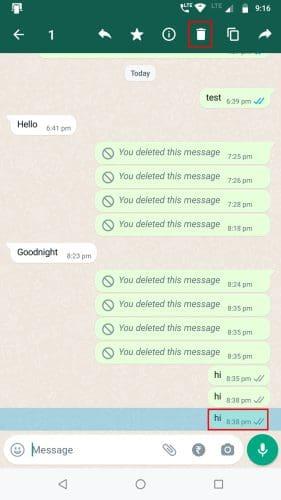
WhatsApp Delete for Me operētājsistēmā Android, atlasot tērzēšanu
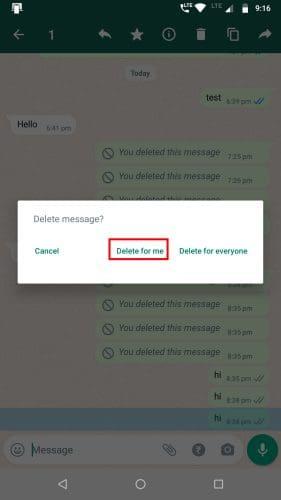
WhatsApp Delete for Me operētājsistēmā Android
WhatsApp Delete for Me operētājsistēmā iOS
WhatsApp Delete for Me operētājsistēmā Windows 10/11
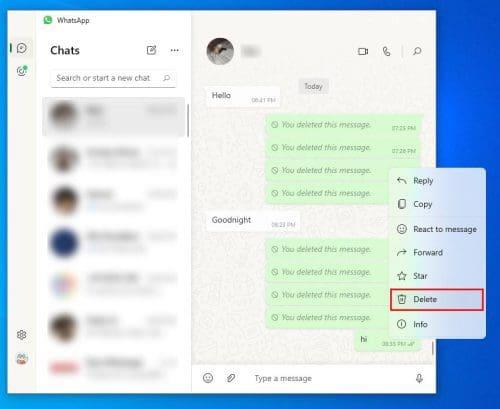
WhatsApp dzēšanas izmantošana operētājsistēmā Windows 10 vai Windows 11
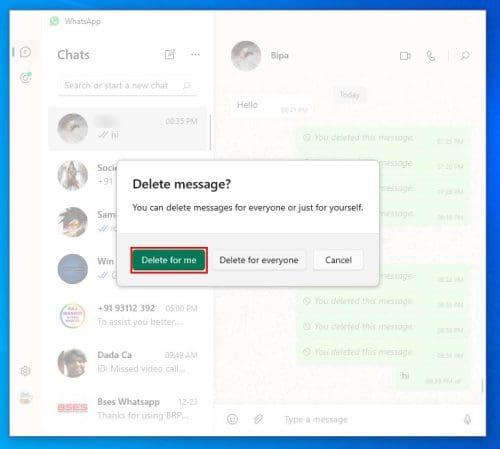
Dzēst manā vietā WhatsApp lietotnēs Windows 10 vai 11
WhatsApp lietotne operētājsistēmai Windows neļauj atlasīt vairākus ziņojumus dzēšanai vai pārsūtīšanai.
Kā man atsaukt dzēšanu vietnē WhatsApp
Kopš WhatsApp Delete ieviešanas man ir pieaudzis gadījumu skaits, kad lietotāji nejauši noklikšķina uz opcijas Dzēst man, kad viņi plāno dzēst saturu visiem.
Tādējādi ar savu jaunāko atjauninājumu WhatsApp piedāvā man atsaukt dzēšanu pakalpojumā WhatsApp. Jūs saņemat apmēram piecas sekundes, lai atsauktu darbību.
Vai dzēst visiem nozīmē, ka viņi to nav redzējuši?
Dzēst visiem, tas nenozīmē, ka adresāti nav redzējuši tekstu vai saturu, ko kopīgojāt grupā vai privātā tērzēšanā. Tas vienkārši noņem ziņojumu gan no sūtītāja, gan saņēmēja lietotnes.
Adresāts ir redzējis jūsu dzēšamās tērzēšanas sarunas saturu, un tajā ir redzamas divas zilas atzīmes. Ja tajā ir redzamas divas pelēkas atzīmes, adresāts ziņojumu vēl neredzēja.
Šī funkcija ir pieejama WhatsApp versijās Android, iOS un Web App. KaiOs un Windows lietotņu lietotāji vēl nav saņēmuši šo atjauninājumu.
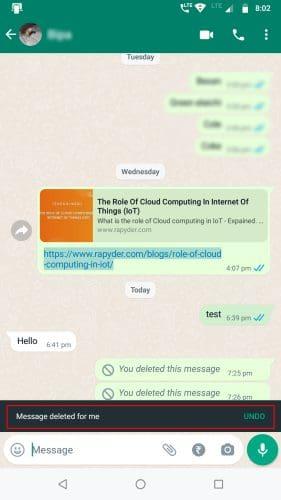
WhatsApp atsaukt dzēšanu operētājsistēmā Android
Kad pakalpojumā WhatsApp noklikšķināsit uz pogas Dzēst , apakšā parādīsies melna lente ar šādu ziņojumu: Ziņojums man izdzēsts. Atsaukt . Pieskarieties Atsaukt , lai atgūtu tekstu vai saturu.
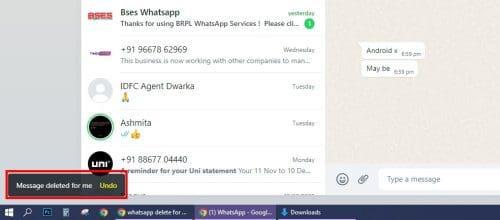
WhatsApp atsaukt Dzēst manā vietā Web App
Ja nejauši izmantojāt funkciju Dzēst manā vietā, varat to atsaukt, pirms izmantojat funkciju Dzēst visiem.
Kas ir dzēst ikvienam vietnē WhatsApp? (Bonusa padoms)
Dzēst visiem WhatsApp lietotājiem ļauj noņemt ziņojumus no saņēmēja lietojumprogrammas WhatsApp. Funkcija darbosies tikai tad, ja jūs un adresāts izmantojat jaunāko lietotnes versiju, kas pieejama pakalpojumā Google Play vai App Store .
Tas darbosies līdz 2 dienām no brīža, kad esat nosūtījis īsziņu personai vai grupai. Tomēr Windows lietotņu un KaiOS lietotājiem laiks, lai pieprasītu dzēšanu visiem, ir 1 stunda.
Dzēst visiem Android ierīcēs
Android lietotājiem, kuri izmanto multivides automātisko lejupielādi, izdzēšot ziņojumu, kurā ir multivides saturs, ko veicis sūtītājs, tiks izdzēsts arī automātiski lejupielādētais saturs WhatsApp multivides mapē.
Tomēr, ja uztvērējs ir izmantojis komandu Saglabāt pēc multivides atvēršanas savā WhatsApp lietotnē, sistēma Dzēst visiem neizdzēsīs saturu no iekšējās atmiņas.
Dzēst visiem iOS ierīcēs
iOS lietotājiem nav automātiskas multivides lejupielādes funkcijas. Ikreiz, kad iPhone lietotāji skata multividi WhatsApp tērzēšanā, viņi redz saturu no WhatsApp servera.
Viņiem ir manuāli jāaktivizē opcija Saglabāt kameras albumā no iPhone Iestatījumi > Tērzēšana > Saglabāt kameras rullī . Ja viņi to izdarīs, multivide paliks adresāta iPhone tālrunī pat tad, ja pakalpojumā WhatsApp izmantosit opciju Dzēst visiem.
Secinājums
Tagad jūs zināt WhatsApp Delete no visiem aspektiem. Tagad varat droši lietot WhatsApp, piemēram, dzēst ziņojumus sev vai grupai, nenonākot neērtā situācijā.
Ja vēlaties uzzināt vairāk par šāda veida WhatsApp uzlaušanu, dodiet mums mājienu tālāk esošajā komentāru sadaļā.
Tālāk, labākie WhatsApp statusa triki , kurus jūs vēl nezinājāt.
Vai jums ir RAR faili, kurus vēlaties pārvērst ZIP failos? Uzziniet, kā pārvērst RAR failu ZIP formātā.
Atklājiet, kā labot OneDrive kļūdas kodu 0x8004de88, lai varētu atjaunot savu mākoņu krātuvi.
Spotify var būt traucējošs, ja tas automātiski atveras katru reizi, kad jūs sākat datoru. Atspējojiet automātisko palaišanu, izmantojot šos soļus.
Saglabājiet kešu iztīrītu savā Google Chrome tīmekļa pārlūkā, sekojot šiem soļiem.
Microsoft Teams pašlaik neatbalsta jūsu tikšanās un zvanus kastēšanai uz TV dabiski. Bet jūs varat izmantot ekrāna atspoguļošanas lietotni.
Vai domājat, kā integrēt ChatGPT Microsoft Word? Šis ceļvedis parāda, kā to izdarīt ar ChatGPT for Word papildinājumu 3 vienkāršos soļos.
Šajā pamācībā mēs parādām, kā mainīt noklusējuma tālummaiņas iestatījumu Adobe Reader.
Šeit atradīsit detalizētas instrukcijas, kā mainīt lietotāja aģentu virkni Apple Safari pārlūkprogrammā MacOS.
Vai bieži redzat paziņojumu "Atvainojiet, mēs nevarējām savienoties" MS Teams? Izmēģiniet šos problēmu novēršanas padomus, lai tagad atbrīvotos no šīs problēmas!
Ja meklējat atsvaidzinošu alternatīvu tradicionālajai ekrānām, Samsung Galaxy S23 Ultra piedāvā lielisku risinājumu. Ar







